Do parowania i usuwania parowania myszy Logi Bolt można używać aplikacji Logi Options+.
UWAGA: Upewnij się, że masz zainstalowaną aplikację Logi Options+. Możesz pobrać Logi Options+ z Pomocy technicznej w zakresie oprogramowania lub z plików do pobrania obsługi biznesowej.
Parowanie myszy Logi Bolt
- Otwórz Logi Options+ i kliknij Dodaj urządzenie w prawym górnym rogu.
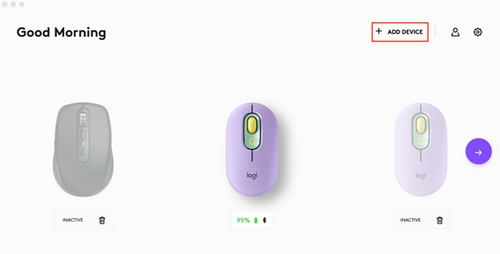
Zobaczysz panel wyboru typu połączenia. Wybierz opcję Odbiornik Logi Bolt.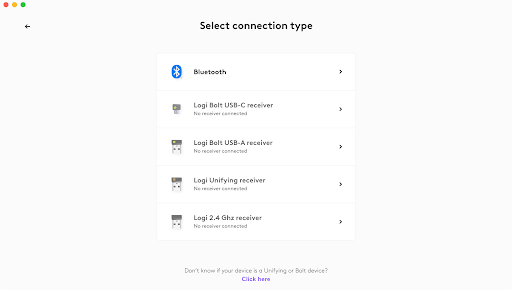
- Na myszy Logi Bolt należy przez trzy sekundy długo naciskać przycisk połączenia, aż dioda zacznie szybko migać. Aplikacja Logi Options+ rozpocznie wyszukiwanie urządzenia.
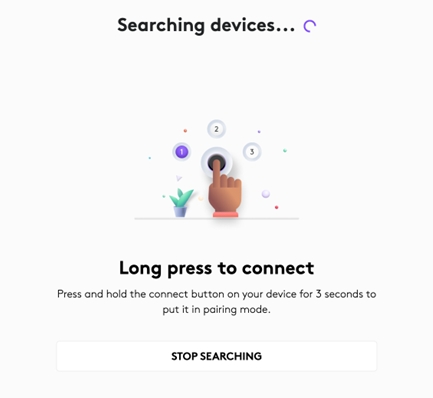
- Aplikacja Logi Options+ wykryje teraz Twoją mysz Logi Bolt. Aby połączyć, naciśnij opcję POŁĄCZ obok nazwy Twojego urządzenia.
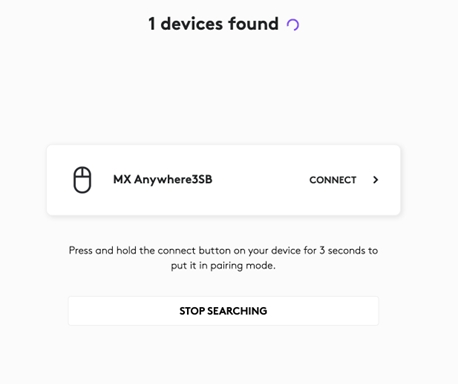
- Zweryfikuj swoje urządzenie, postępując zgodnie z instrukcjami wyświetlanymi w aplikacji.
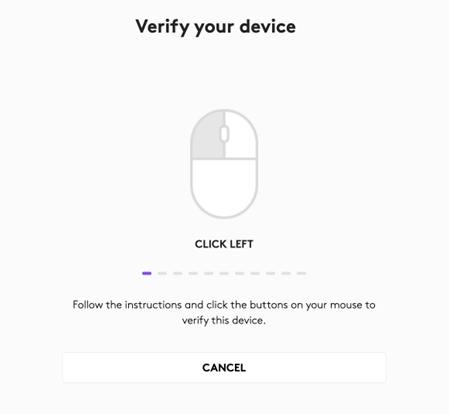
- Logi Options+ wyświetli teraz informacje o podłączonym urządzeniu, sposobie jego podłączenia oraz żywotności baterii. Można teraz zamknąć aplikację Logi Options+.
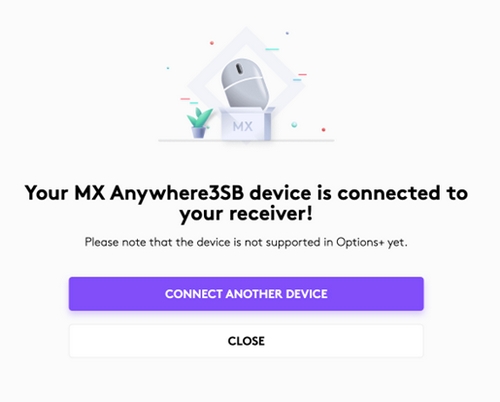
- Jeśli instrukcje weryfikacji nie zostały wykonana poprawnie, otrzymasz powiadomienie, że weryfikacja urządzenia nie powiodła się. Możesz spróbować połączyć się ponownie, postępując zgodnie z instrukcjami.
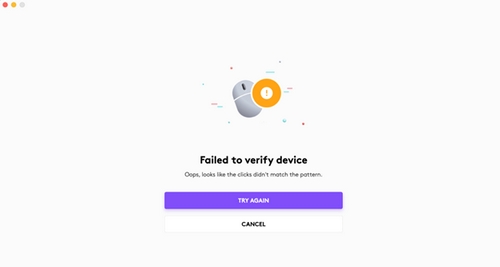
Usuwanie parowania myszy Logi Bolt
Aby usunąć parowanie myszy Logi Bolt:
- Otwórz aplikację Logi Options+ i kliknij ikonę kosza obok urządzenia, kliknij ikonę kosza, aby usunąć urządzenie.

WAŻNE: w celu bezpiecznego usunięcia urządzenia Logi Bolt zaleca się to przeprowadzić, gdy jest ono aktywne. Po jego usunięciu parowanie urządzenia zostało usunięte. - Kliknij TAK, USUŃ, aby potwierdzić usunięcie parowania. Parowanie urządzenia zostało usunięte.
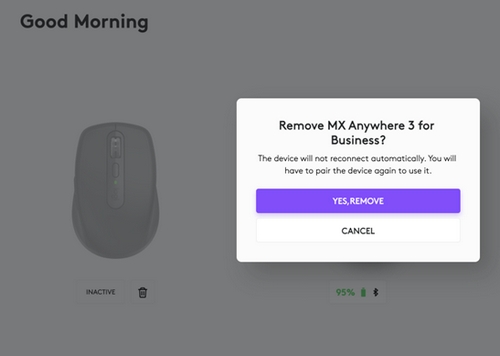
Ważna uwaga: Narzędzie do aktualizacji oprogramowania układowego nie jest już objęte wsparciem firmy Logitech ani nie jest przez nią utrzymywane. Zdecydowanie zalecamy korzystanie z aplikacji Logi Options+ w przypadku wspieranych urządzeń firmy Logitech. Chętnie służymy pomocą w tym okresie przejściowym.
Ważna uwaga: Oprogramowanie Logitech Preference Manager nie jest już objęte wsparciem firmy Logitech ani nie jest przez nią utrzymywane. Zdecydowanie zalecamy korzystanie z aplikacji Logi Options+ w przypadku wspieranych urządzeń firmy Logitech. Chętnie służymy pomocą w tym okresie przejściowym.
Ważna uwaga: Oprogramowanie Logitech Control Center nie jest już objęte wsparciem firmy Logitech ani nie jest przez nią utrzymywane. Zdecydowanie zalecamy korzystanie z aplikacji Logi Options+ w przypadku wspieranych urządzeń firmy Logitech. Chętnie służymy pomocą w tym okresie przejściowym.
Ważna uwaga: Oprogramowanie Logitech Connection Utility nie jest już objęte wsparciem firmy Logitech ani nie jest przez nią utrzymywane. Zdecydowanie zalecamy korzystanie z aplikacji Logi Options+ w przypadku wspieranych urządzeń firmy Logitech. Chętnie służymy pomocą w tym okresie przejściowym.
Ważna uwaga: Oprogramowanie Unifying nie jest już objęte wsparciem firmy Logitech ani nie jest przez nią utrzymywane. Zdecydowanie zalecamy korzystanie z aplikacji Logi Options+ w przypadku wspieranych urządzeń firmy Logitech. Chętnie służymy pomocą w tym okresie przejściowym.
Ważna uwaga: Oprogramowanie SetPoint nie jest już obsługiwane ani obsługiwane przez firmę Logitech. Zdecydowanie zalecamy korzystanie z aplikacji Logi Options+ w przypadku wspieranych urządzeń firmy Logitech. Chętnie służymy pomocą w tym okresie przejściowym.
Często zadawane pytania
Brak produktów dostępnych dla tej sekcji
